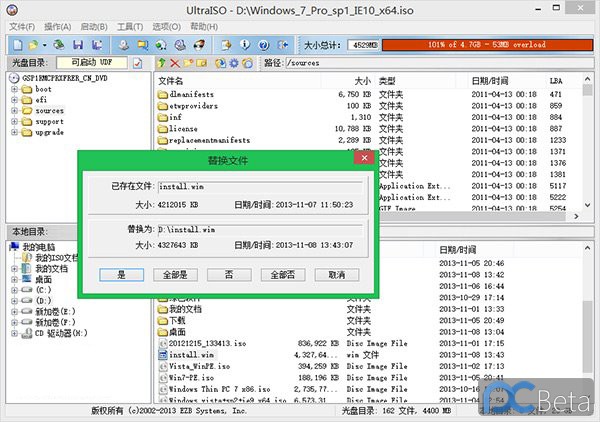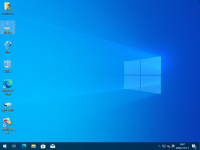准备所需的相关工具:微软官方IE11离线安装包、IE11所需补丁、UltraISO、DISM(Win7/8/8.1系统内置),MSDN Win7 SP1 ISO镜像(32位/64位)。
简体中文,Win7 SP1 32位版IE11下载:
http://download.microsoft.com/download/F/2/8/F2871AC4-E82B-4636-BB37-A5F2B14C8616/IE11-Windows6.1-x86-zh-cn.exe
简体中文,Win7 SP1 64位版和Windows Server 2008 R2 64位版IE11下载:
http://download.microsoft.com/download/5/6/F/56FD6253-CB53-4E38-94C6-74367DA2AB34/IE11-Windows6.1-x64-zh-cn.exe
IE11所需补丁下载:
KB2834140 KB2670838 KB2639308 KB2533623 KB2731771 KB2729094 KB2786081 KB2888049 KB2882822
为大家整合了全部,上网盘地址:http://pan.baidu.com/share/link?shareid=2491465632&uk=2215950867
集成步骤同之前的IE10教程类似的
下面开始教程工作:(以集成IE11到64位Win7系统为例,32位系统类似操作)
测试环境:Win7 SP1 64位系统,自带DISM工具。
一、提取IE11浏览器离线安装包文件:
1、将下载的IE11-Windows6.1-x64-zh-cn.exe离线安装包可以重命名IE11.exe(方便后期使用命令参数),放在本地磁盘,例如D:\IE11文件夹中(用户可以随意设置此路径)。
2、在开始菜单的搜索栏,输入cmd,然后以管理员身份打开命令提示符。
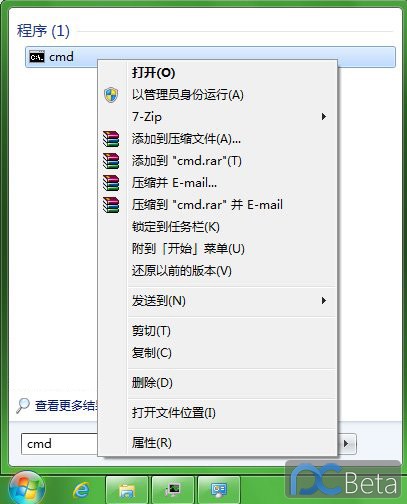
3、输入以下命令:(//是解释命令意思,不用输入)
例如:
D: //定位到D盘
cd IE11 //选取D盘的IE11目录
IE11.exe /x:. //对IE11.exe安装版进行自解压
2014-2-4 16:07 上传
下载附件 (25.22 KB)
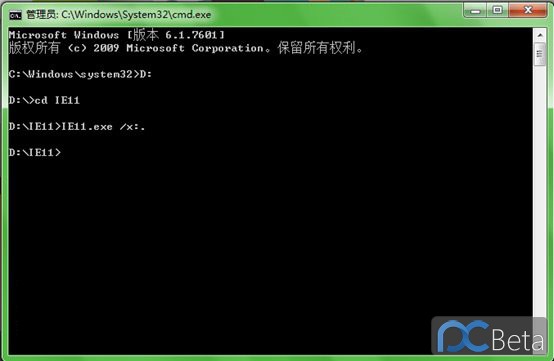
4、然后在文件夹内将自动生成: IE_SUPPORT_amd64_zh-CN.CAB、IE-Win7.CAB、ielangpack-zh-CN.CAB、SQMAPI.DLL以及IE的辅助工具IE-Hyphenation-en.MSU、IE-Spelling-en.MSU。
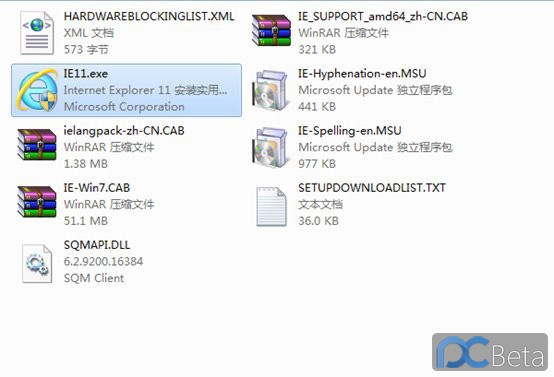
二、提取Windows 7 SP1安装镜像iso中的INSTALL.WIM映像文件
使用UltraISO(软碟通)来提取系统ISO中的sources\install.wim文件到任意英文文件夹下,此处用E:\win表示。
具体操作方法见下图:
2014-2-4 16:09 上传
下载附件 (56.25 KB)
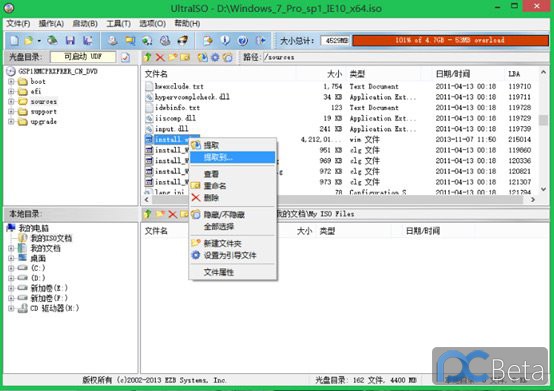
三、挂载WIM文件
DISM是Windows 7的系统封装部署工具,是ImageX的升级版,因此可以在Windows 7/8/8.1系统中直接使用。
1、在任意磁盘根目录中新建空文件夹,确保此分区有足够大(8G以上)的空间(用于挂载install.wim)
2、在开始菜单的搜索栏,输入cmd,然后右击以管理员身份打开命令提示符:
(//是解释命令意思,不用输入)
dism /get-wiminfo /wimfile:< install.wim文件位置> //获取映像中的Windows 7版本信息。
dism /Mount-Wim /WimFile:< install.wim文件位置> /Index:<索引号,例如“1”> /MountDir:<挂载install.wim用空文件夹> //挂载(Mount)映像中的索引<索引号,例如“1”> 的iso文件到<挂载install.wim用空文件夹>文件夹中。(你可以选择其它版本)
四、添加补丁
1、在任意磁盘根目录中新建空文件夹,确保此分区有足够大(100M以上)的空间(用于放置补丁)
2、解压相应系统版本(32位或64位)的所需MSU补丁到用于放置补丁的文件夹
3、32位系统使用这条命令
dism /image:E:\mount /add-package /packagepath:E:\IE\3\Windows6.1-KB2533623-x86.msu /packagepath:E:\IE\3\Windows6.1-KB2639308-x86.msu /packagepath:E:\IE\3\Windows6.1-KB2670838-x86.msu /packagepath:E:\IE\3\Windows6.1-KB2729094-v2-x86.msu /packagepath:E:\IE\3\Windows6.1-KB2731771-x86.msu /packagepath:E:\IE\3\Windows6.1-KB2786081-x86.msu /packagepath:E:\IE\3\Windows6.1-KB2834140-v2-x86.msu /packagepath:E:\IE\3\Windows6.1-KB2882822-x86.msu /packagepath:E:\IE\3\Windows6.1-KB2888049-x86.msu \\添加所需补丁到挂载的目录,注意,将E:\mount替换为挂载install.wim用的空文件夹路径,将E:\IE\3替换为用于放置补丁的文件夹路径注意不要删除空格,确保所有文件存在!
3、64位系统使用这条命令
dism /image:E:\mount /add-package /packagepath:E:\IE\6\Windows6.1-KB2533623-x64.msu /packagepath:E:\IE\6\Windows6.1-KB2639308-x64.msu /packagepath:E:\IE\6\Windows6.1-KB2670838-x64.msu /packagepath:E:\IE\6\Windows6.1-KB2729094-v2-x64.msu /packagepath:E:\IE\6\Windows6.1-KB2731771-x64.msu /packagepath:E:\IE\6\Windows6.1-KB2786081-x64.msu /packagepath:E:\IE\6\Windows6.1-KB2834140-v2-x64.msu /packagepath:E:\IE\6\Windows6.1-KB2882822-x64.msu /packagepath:E:\IE\6\Windows6.1-KB2888049-x64.msu\\添加所需补丁到挂载的目录,注意,将E:\mount替换为挂载install.wim用的空文件夹路径,将E:\IE\6替换为用于放置补丁的文件夹路径注意不要删除空格,确保所有文件存在!
五、添加IE浏览器
dism /image:E:\mount /add-package /packagepath:E:\IE\IE-Win7.CAB /packagepath:E:\IE\ielangpack-zh-CN.CAB //将IE-Win7.cab和ielangpack-zh-CN.CAB这两个从IE11安装包中释放的文件(剩下的文件稍候处理)添加到d:\win7\wim文件夹中。注意,将E:\mount替换为挂载install.wim用的空文件夹路径,将E:\IE替换为用于IE浏览器解压的文件夹的路径注意不要删除空格,确保所有文件存在!
dism /image:E:\mount /add-package /packagepath:E:\IE\IE-Hyphenation-en.MSU /packagepath:E:\IE\IE-Spelling-en.MSU //将IE11的系统环境组件以及拼写功能组件IE-Hyphenation-en.MSU、IE-Spelling-en.MSU这两个从IE10安装包中释放的文件添加到d:\win7\wim文件夹中。注意,将E:\mount替换为挂载install.wim用的空文件夹路径,将E:\IE替换为用于IE浏览器解压的文件夹的路径注意不要删除空格,确保所有文件存在!
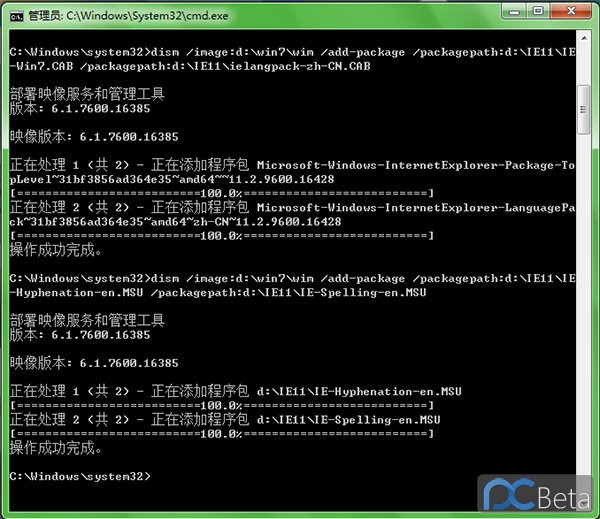
dism /unmount-wim /mountdir:E:\mount
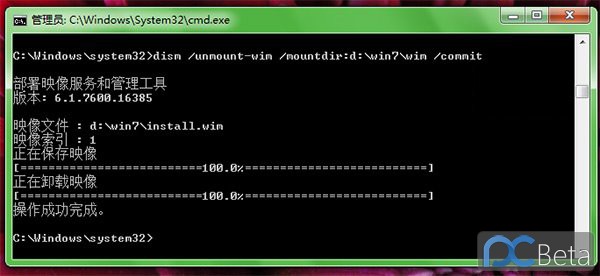
//卸载(unmount)之前挂载的映像文件,并将E:\mount内所有文件保存到install.wim文件,注意,将E:\mount替换为挂载install.wim用的空文件夹路径
五、使用UltraISO将制作好的”install.wim”替换原文件,另存为集成IE11的Windows7安装镜像,这时全功能版的win7 SP1 ISO系统镜像已经生成。